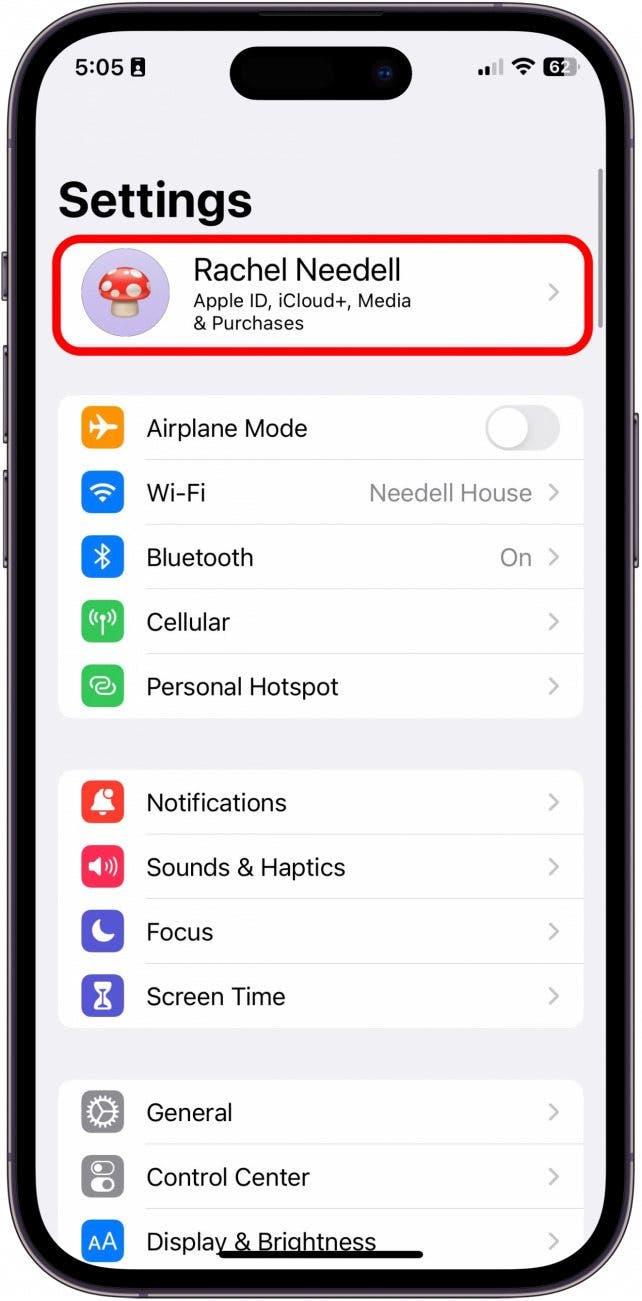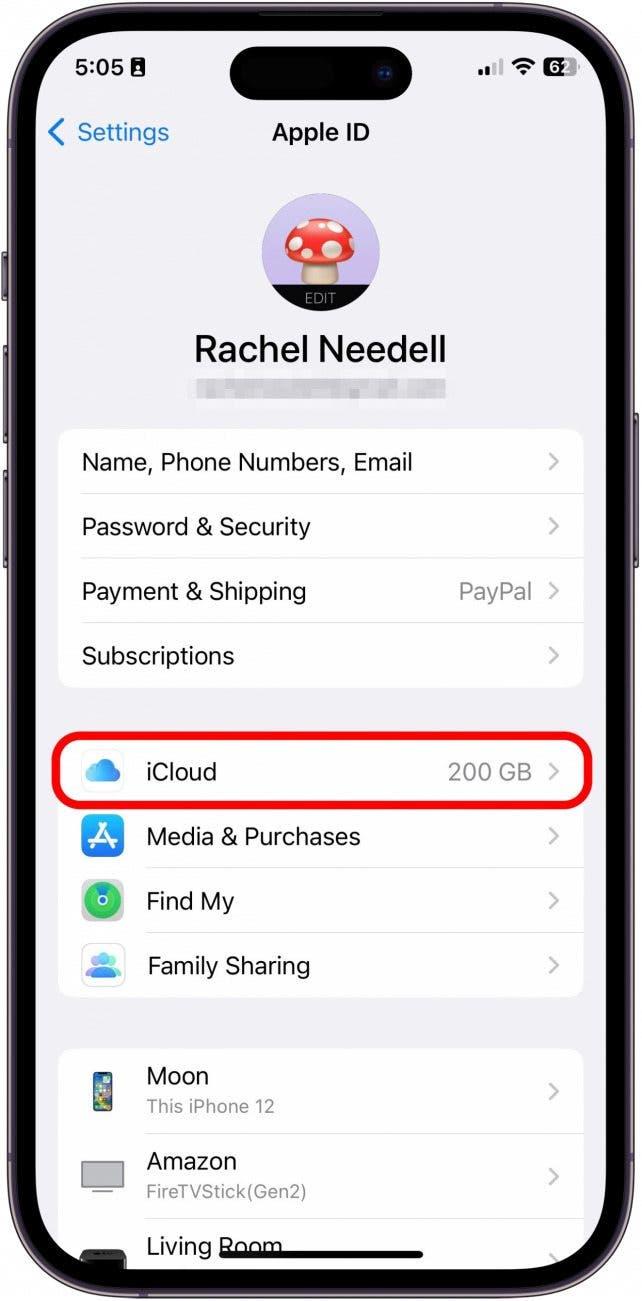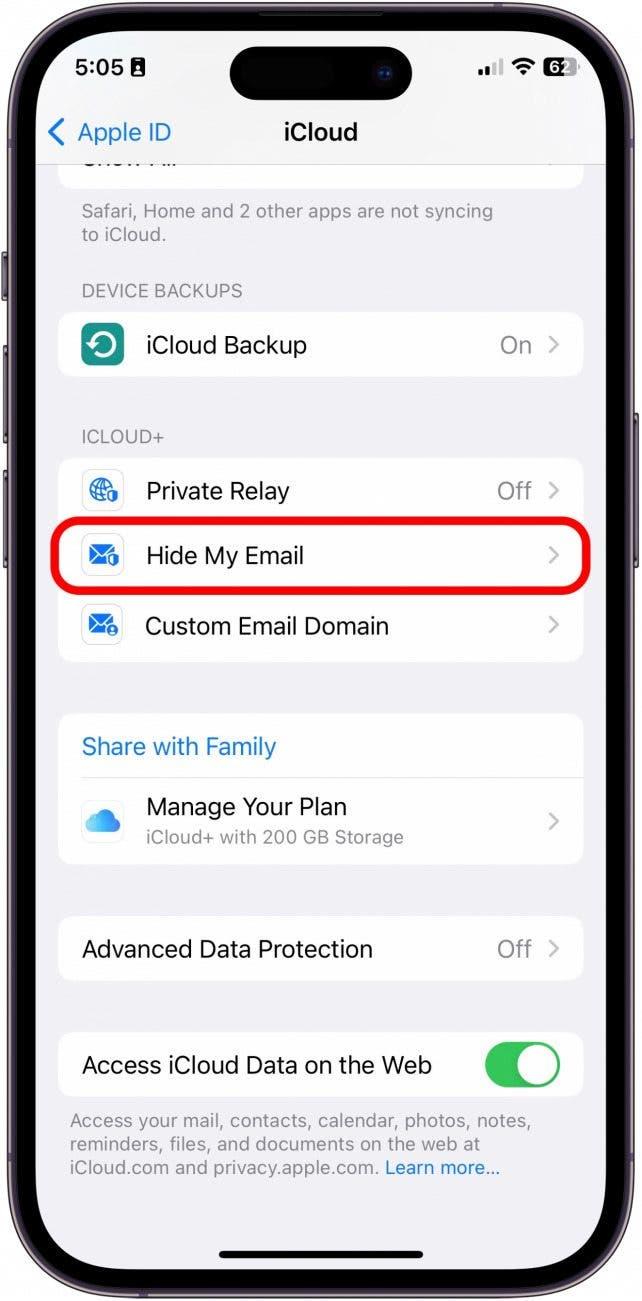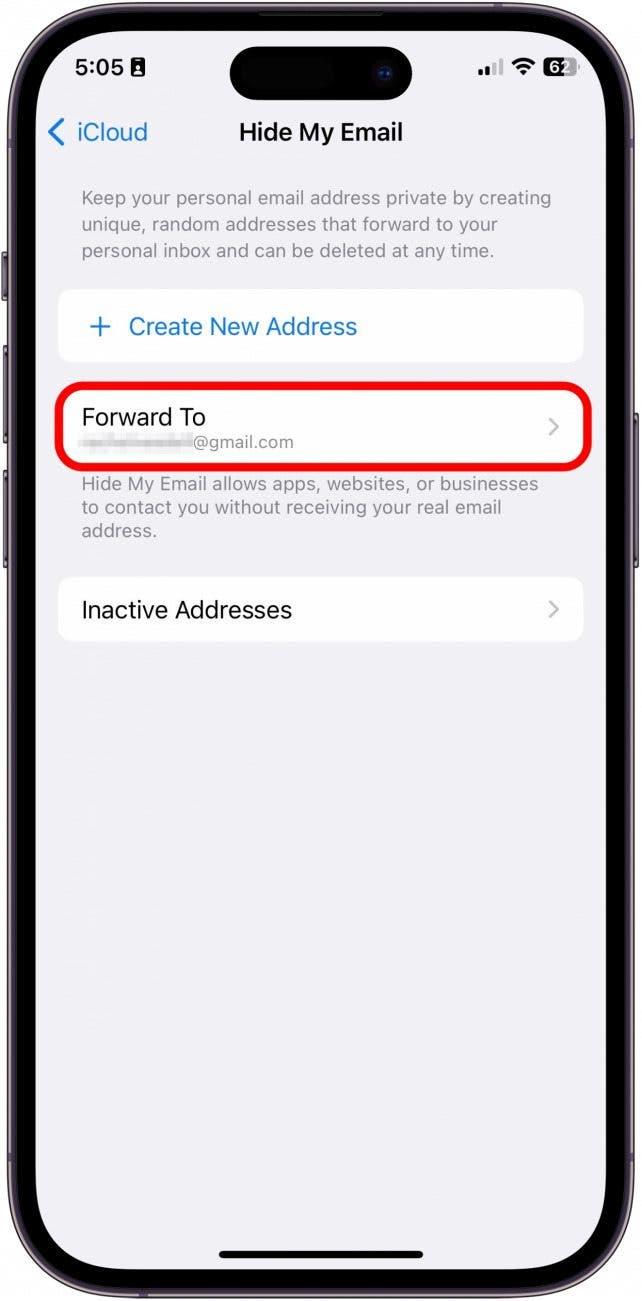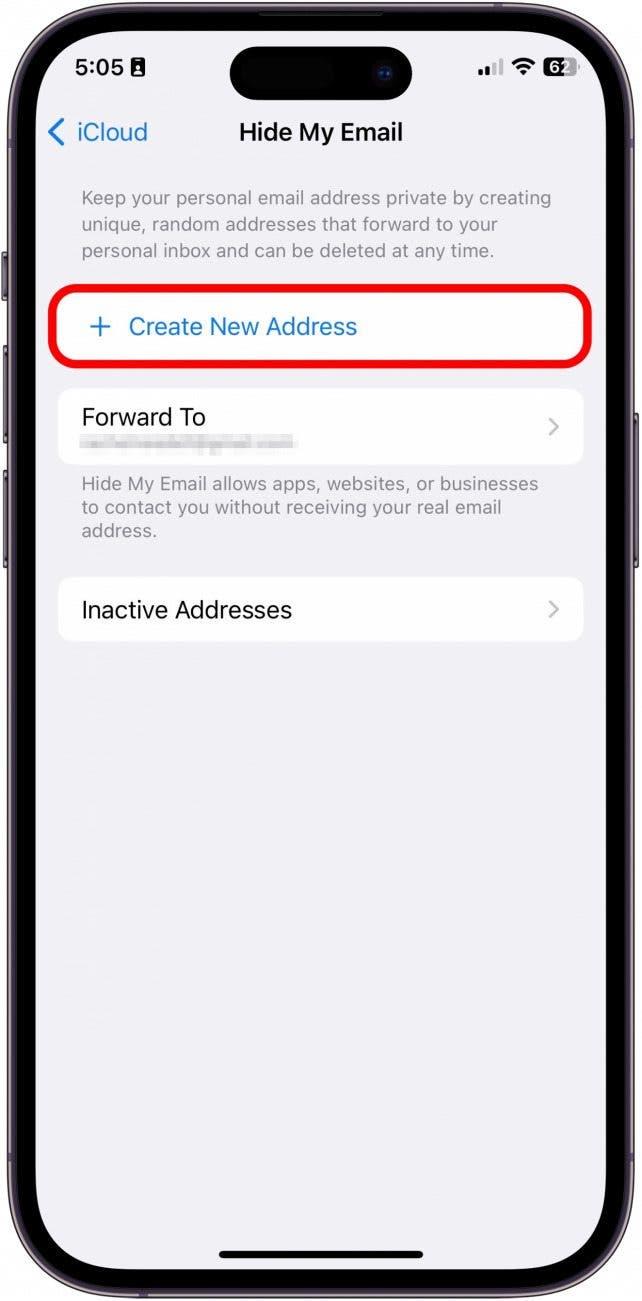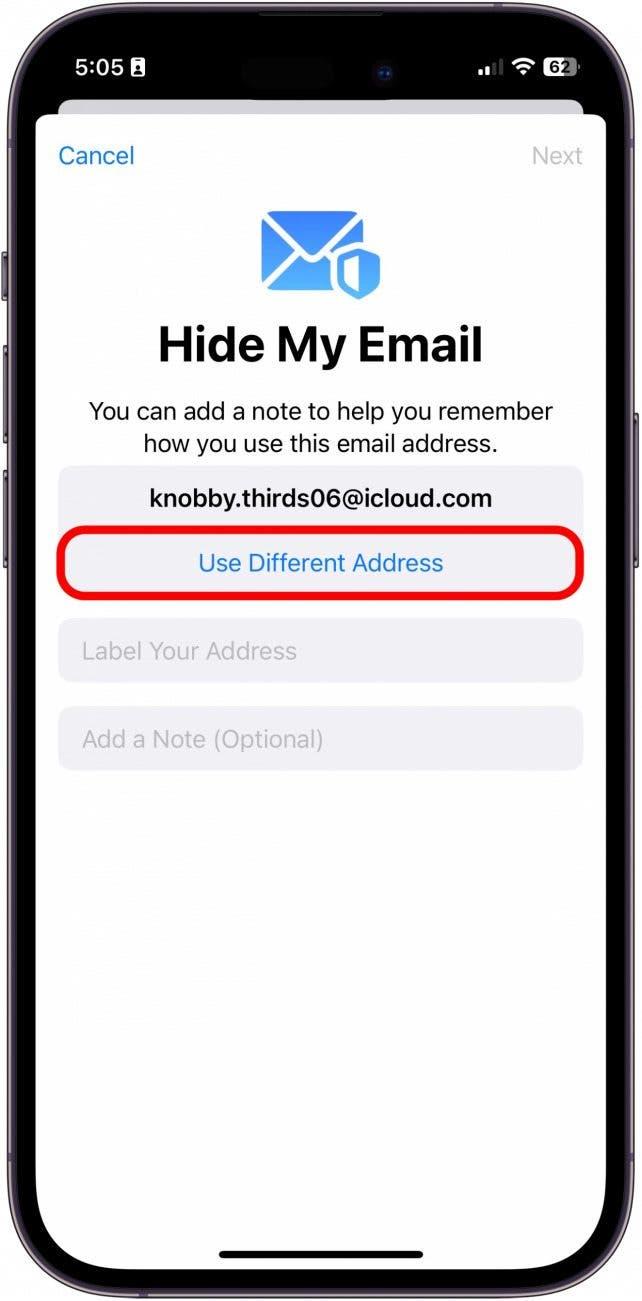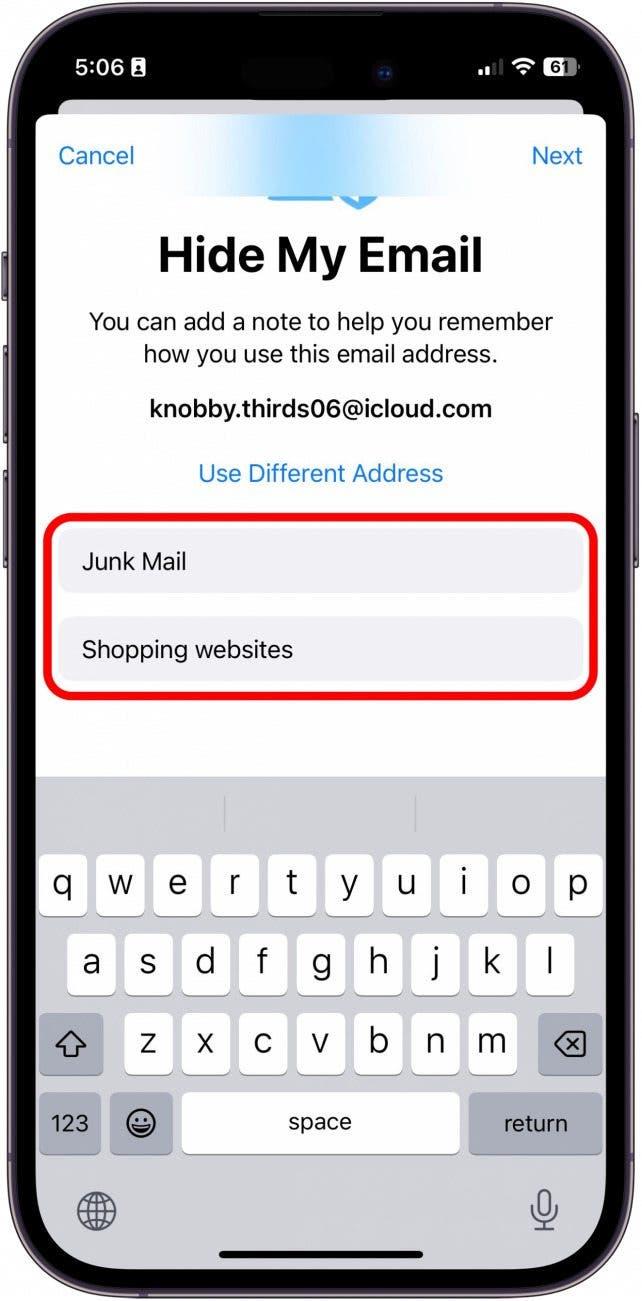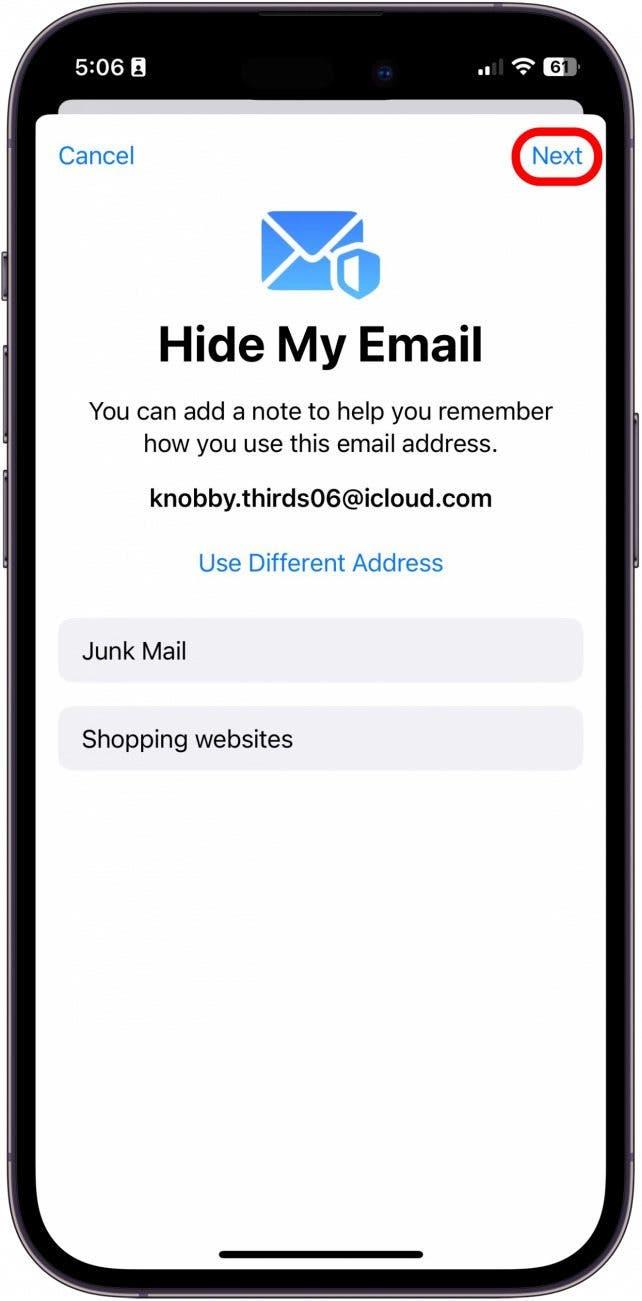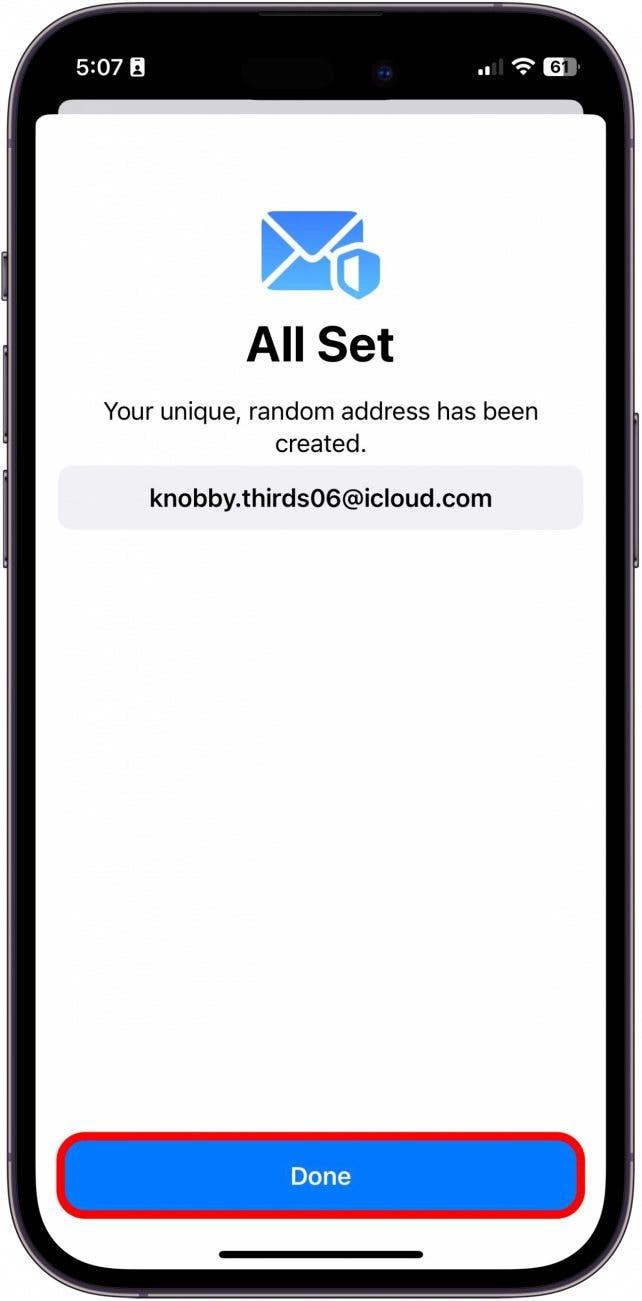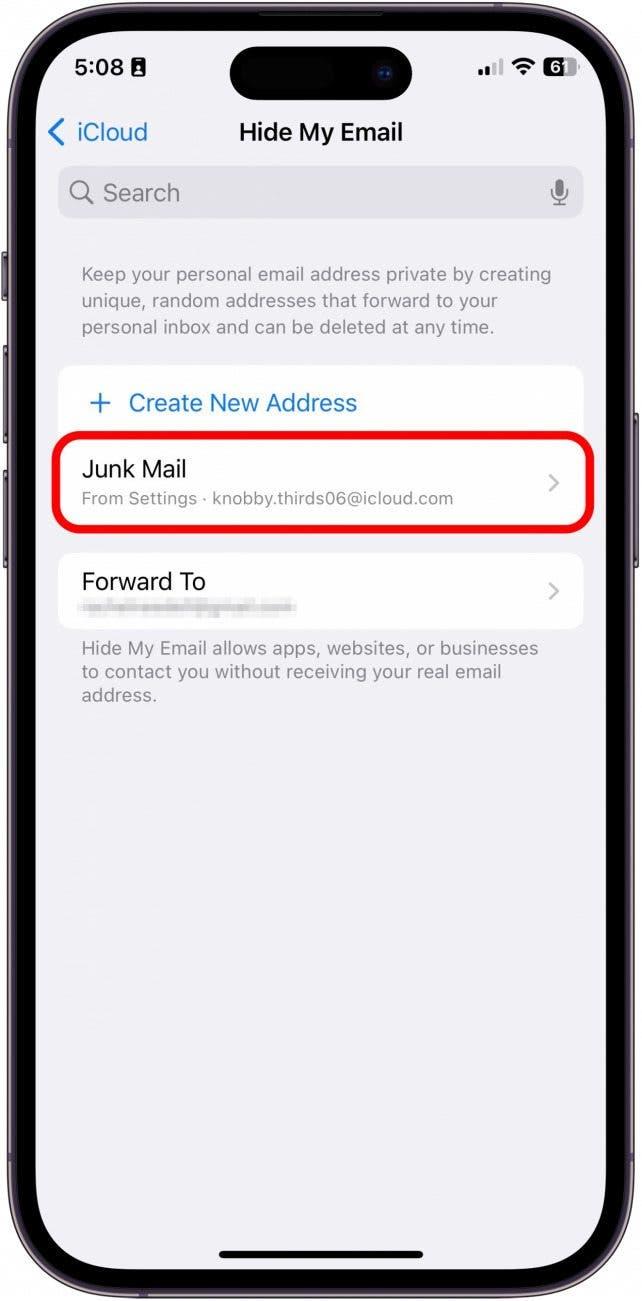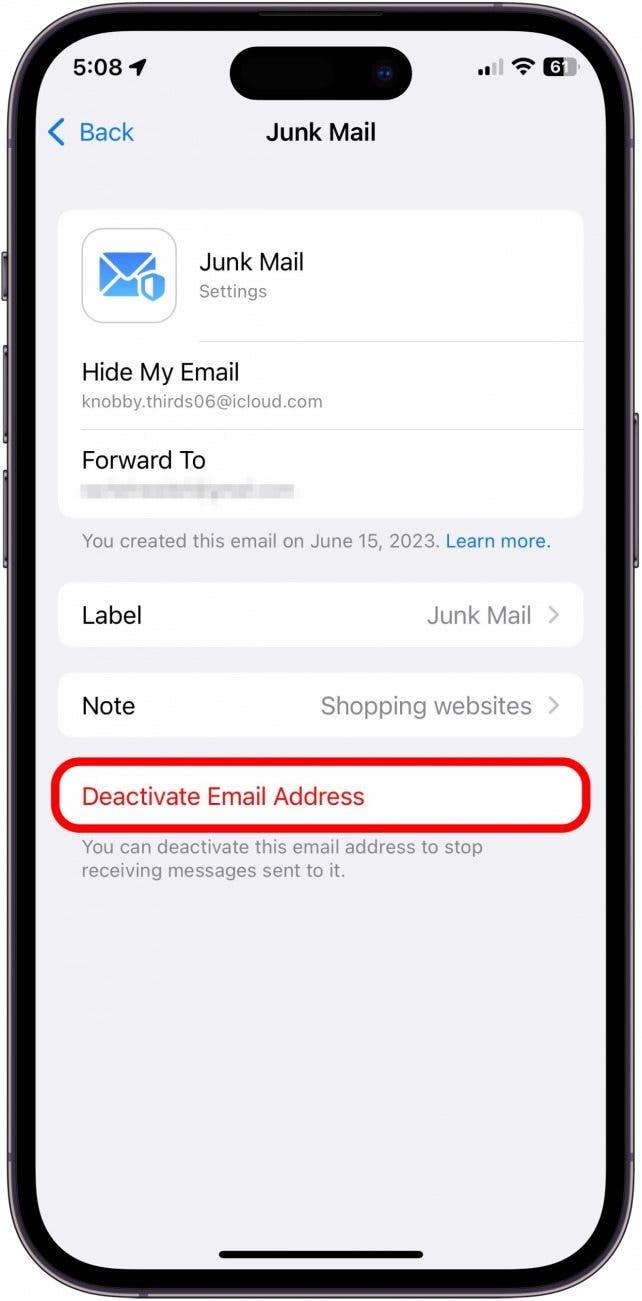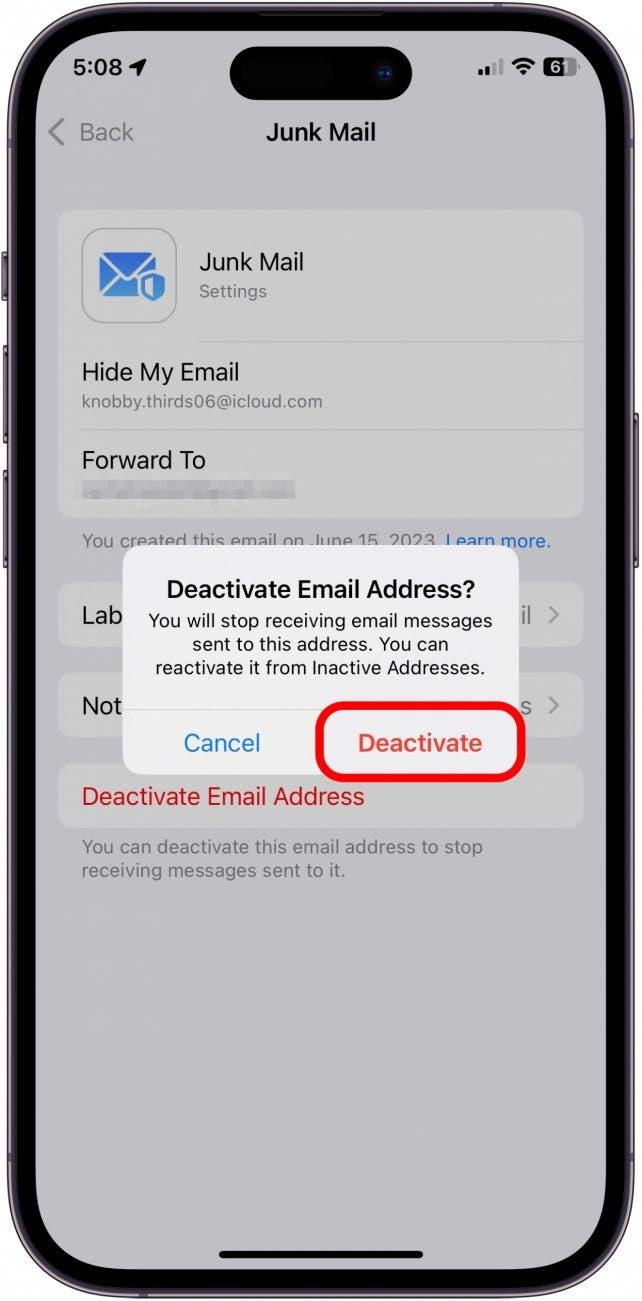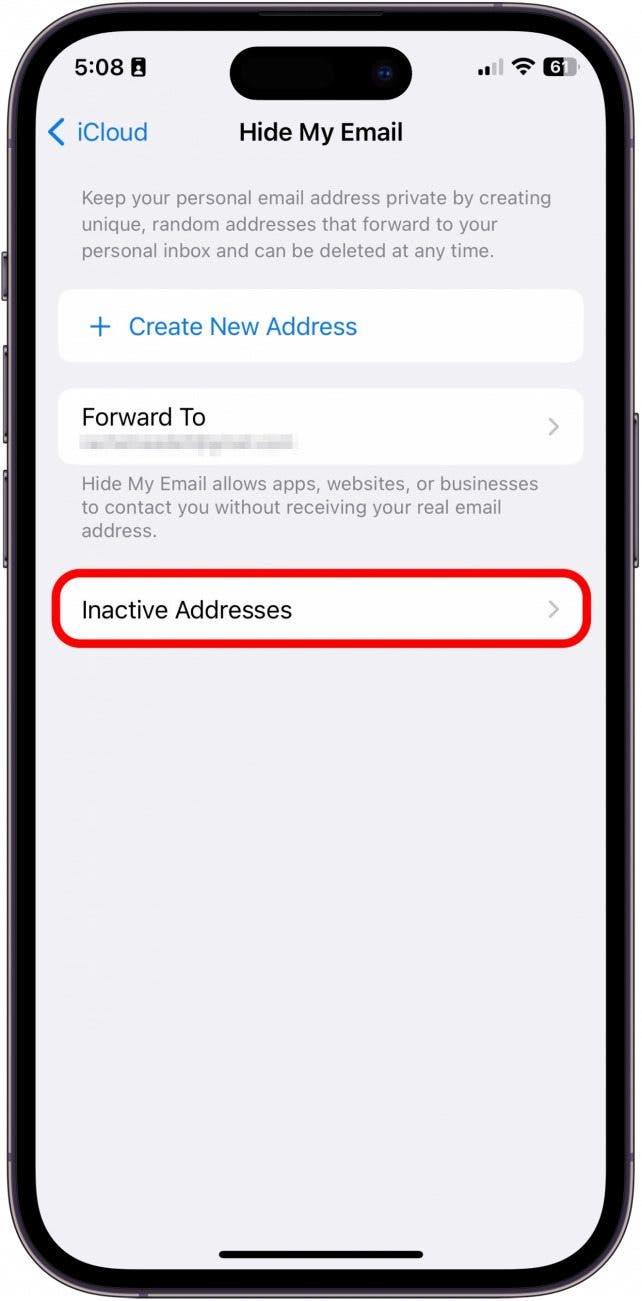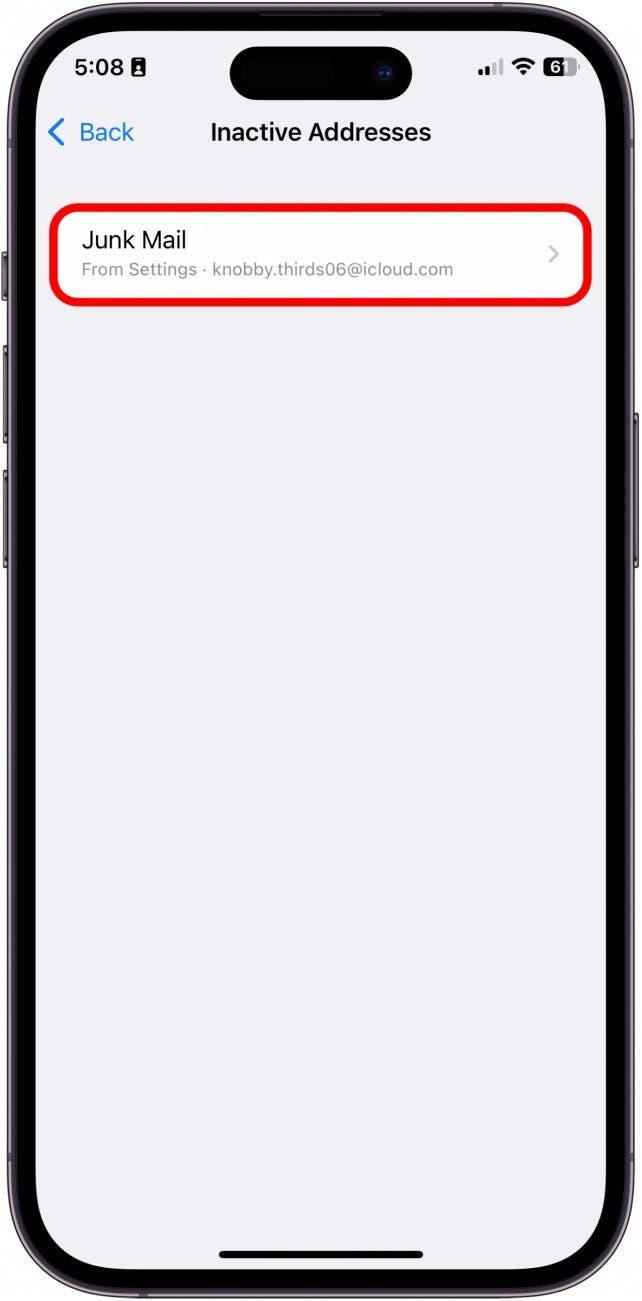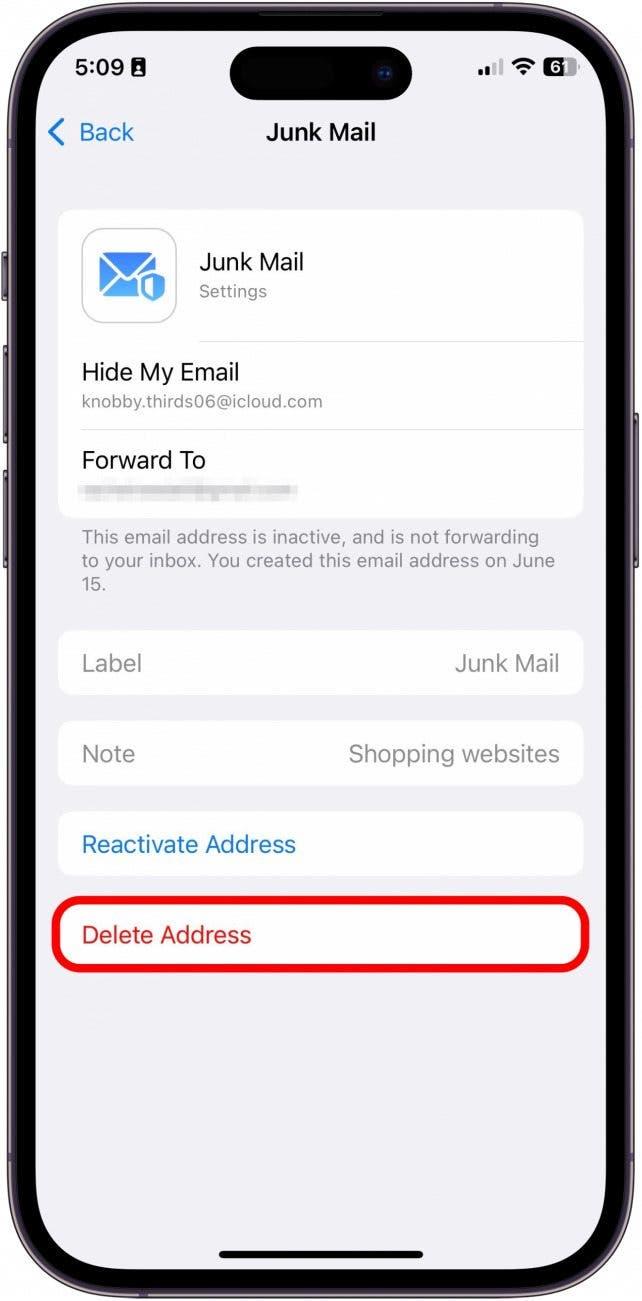Wenn Sie sich bei iCloud+ anmelden, erhalten Sie Zugang zu Meine E-Mail verbergen. Mit Meine Emails verbergen können Sie Dummy-Email-Konten erstellen, die automatisch alle an dieses Konto gesendeten Emails an Ihre echte Email-Adresse weiterleiten. Das hat den Vorteil, dass Sie Ihre E-Mail-Adresse nicht an eine Website oder Person weitergeben müssen, der Sie nicht vertrauen, und dass diese Ihre echte E-Mail-Adresse nicht an andere Websites verkaufen kann. Aber ist es wirklich notwendig, Ihre E-Mail-Adresse zu verbergen? Lassen Sie uns das klären!
Warum Sie diesen Tipp lieben werden
- Sorgen Sie für die Sicherheit Ihrer E-Mails, indem Sie ein Pseudo-E-Mail-Konto erstellen, das Sie mit Fremden teilen können.
- Sie können Schein-E-Mail-Konten ganz einfach löschen oder löschen lassen, um keine lästigen Junk-Mails mehr zu erhalten.
- Verhindern Sie, dass Websites Ihre echte E-Mail an Dritte verkaufen.
So verwenden Sie Hide My Email
Um diesen Tipp nutzen zu können, benötigen Sie ein iPhone 6S oder neuer mit iOS 15 oder höher oder ein iPad mit iPadOS 15 oder höher.
Hide My Email, eine Funktion, die Sie nach der Anmeldung bei iCloud+ erhalten, stellt Ihnen eine eindeutige, zufällig generierte E-Mail-Adresse (oder mehrere Adressen) zur Verfügung, die Sie immer dann verwenden können, wenn Sie Ihre persönlichen oder geschäftlichen E-Mails lieber privat halten möchten. Dies ist besonders nützlich, wenn Sie vermuten, dass der Empfänger Ihrer E-Mails Ihre Daten an andere Werbeagenturen oder Dritte weitergeben könnte. Hide My Email funktioniert als Ausfallsicherung bei einer Überlastung mit Junk-Mails. Denken Sie jedoch daran, dass Sie vertrauenswürdigen Websites und wichtigen Diensten wie Ihrer Bank, Ihrem Vermieter, Ihrem Arzt usw. eine legitime E-Mail zukommen lassen sollten. Außerdem empfehle ich Ihnen, jeweils nur eine oder zwei falsche E-Mail-Adressen zu erstellen, um auf Dauer Verwirrung zu vermeiden.
So aktivieren Sie Hide My Email
Bevor Sie Hide My Email aktivieren, müssen Sie sich für iCloud Plus anmelden. Wenn Sie Tipps zur Verwendung Ihrer Apple-Geräte mögen, sollten Sie sich für unseren kostenlosen Tipp des Tages!
- Öffnen Sie die Einstellungen.
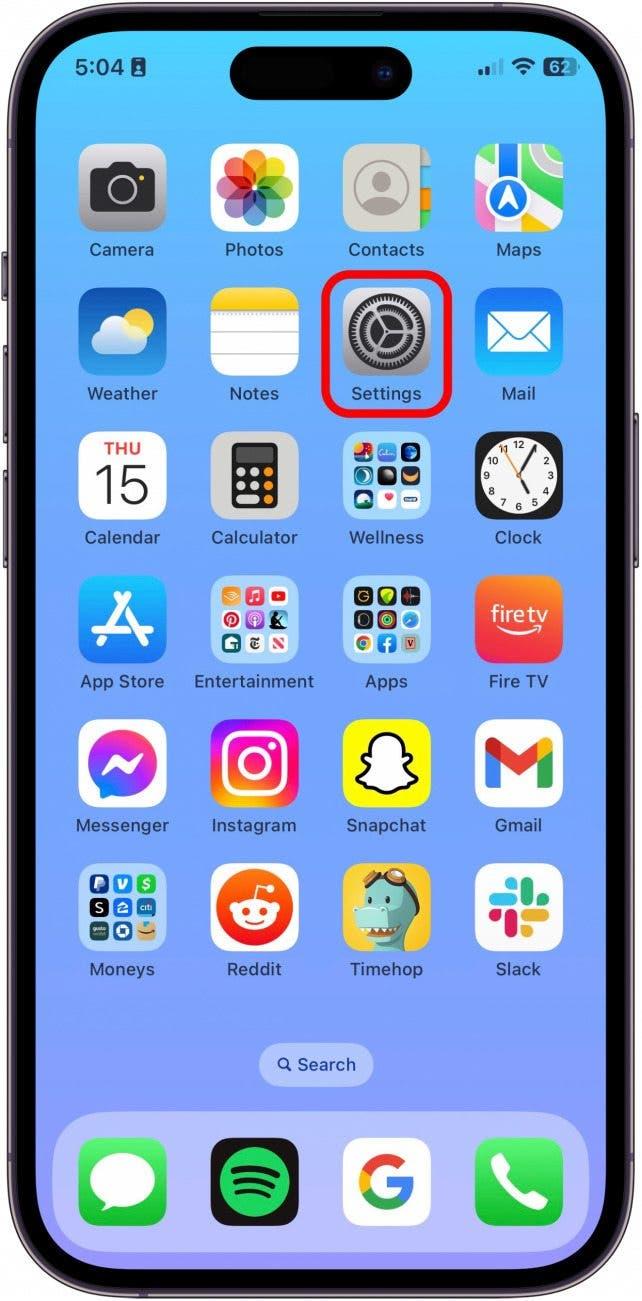
- Tippen Sie auf Ihr Profil.

- Tippen Sie auf iCloud.

- Tippen Sie auf Meine E-Mail verbergen.

- Tippen Sie auf das Feld Weiterleiten an, um sicherzustellen, dass die Dummy-E-Mail an das Konto Ihrer Wahl weitergeleitet wird.

- Tippen Sie dann auf Eine neue Adresse erstellen.

- Es wird eine zufällige, automatisch generierte E-Mail angezeigt. Tippen Sie entweder auf Andere Adresse verwenden, um eine neue Adresse zu erstellen, oder fahren Sie mit dem nächsten Schritt fort.

- Beschriften Sie Ihre Adresse und fügen Sie Notizen hinzu. So können Sie sich daran erinnern, für welche Dienste Sie sich angemeldet haben oder welche Formulare Sie mit dieser E-Mail-Adresse ausgefüllt haben.

- Tippen Sie auf Weiter.

- Tippen Sie auf Erledigt.

- Jetzt sehen Sie Ihre neue Schein-E-Mail auf dem Bildschirm Meine E-Mail verbergen.

Jetzt, wo Sie Ihre gefälschte E-Mail-Adresse haben, können Sie sich damit für alles anmelden, wofür eine E-Mail-Adresse erforderlich ist, und alle damit verbundenen E-Mails an Ihren persönlichen Posteingang weiterleiten lassen.
Hinweis: Auf Websites und in einigen Apps bietet Ihnen Ihr iPhone automatisch die Möglichkeit, über Meine E-Mail-Adresse verbergen ein Anmeldeformular mit einer Schein-E-Mail-Adresse auszufüllen. Um einen neuen Dummy-Account zu erstellen, tippen Sie einfach auf Meine E-Mail verbergen, wenn es über Ihrer Tastatur erscheint.
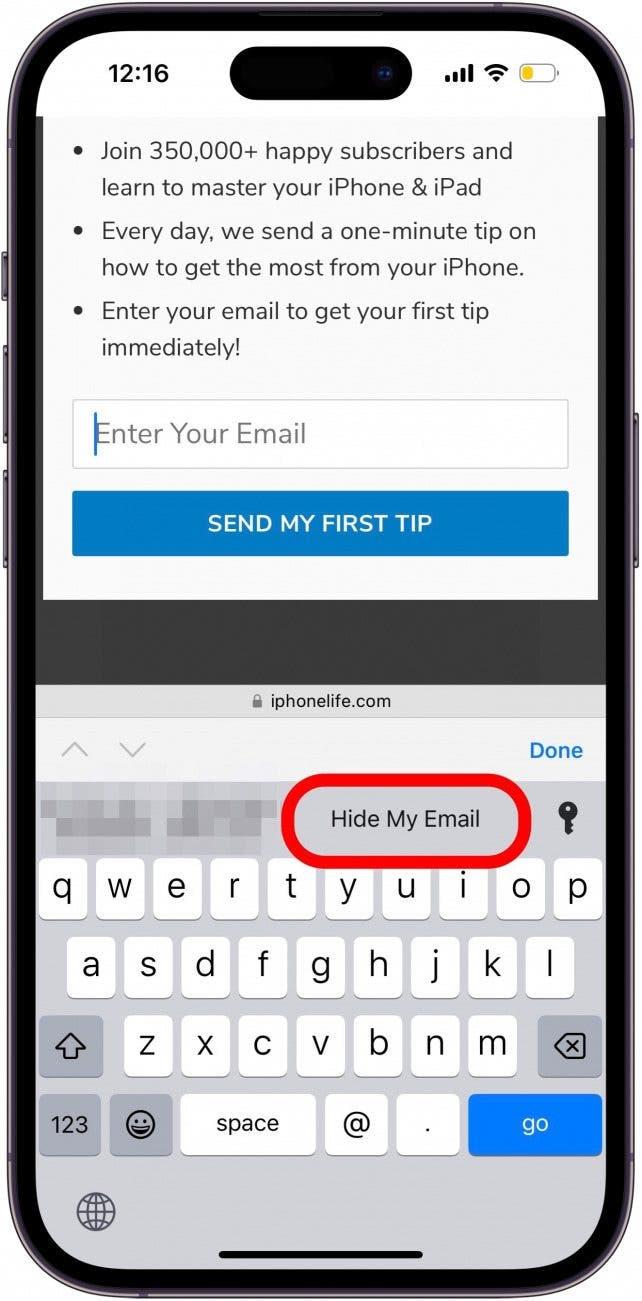
So deaktivieren Sie Meine E-Mail verbergen
Nachdem Sie nun gelernt haben, wie Sie eine falsche E-Mail-Adresse erstellen können, erfahren Sie hier, wie Sie diese deaktivieren können, wenn Sie feststellen, dass Sie mit Junk-Mails zugemüllt werden.
- Wenn Sie die an diese E-Mail-Adresse gesendeten Nachrichten bearbeiten oder nicht mehr erhalten möchten, tippen Sie auf sie.

- Tippen Sie auf E-Mail Adresse deaktivieren.

- Tippen Sie auf Deaktivieren.

- Wenn Sie diese Adresse reaktivieren oder ganz löschen möchten, können Sie jetzt auf Inaktive Adressen tippen.

- Tippen Sie auf die Adresse, die Sie löschen möchten.

- Tippen Sie auf Adresse löschen oder, wenn Sie diese Adresse wieder verwenden möchten, auf Adresse reaktivieren.